Résumé:
Pouvez-vous récupérer des données du lecteur Mac APFS? Dans cet article, vous trouverez un excellent logiciel de récupération de données pour Mac.
Qu'est-ce que le TechTool Pro?
TechTool Pro est une application utilitaire complète pour Mac, qui comprend des options de test et de réparation, de récupération de données et de défragmentation de disque.
Cependant, il n'offre pas de package de récupération de données complet. Il ne peut récupérer des données que lorsque le disque présente des dommages mineurs, tels qu'une suppression accidentelle ou un volume endommagé. De plus, il n'offre pas de mise à niveau gratuite. Vous devez dépenser 20 USD pour chaque mise à jour, ce qui est trop cher.
Par conséquent, TechTool Pro APFS Data Recovery n'est pas le bon choix. En ce qui concerne le logiciel de récupération de données Mac pour récupérer des données à partir d'APFS, Bitwar Data Recovery for Mac est le meilleur.
Meilleur logiciel de récupération de données APFS
Bitwar Data Recovery pour Mac mérite le meilleur logiciel de récupération de données APFS. Comparez avec TechTool Pro APFS Data Recovery, et il peut être appliqué dans diverses situations de perte de données pour la récupération de données APFS et d'autres systèmes de fichiers sur Mac. Avec Bitwar Data Recovery pour Mac, vous pouvez récupérer des fichiers supprimés / perdus à partir d'un lecteur APFS chiffré, d'un lecteur APFS formaté, d'un lecteur APFS illisible, non montable, inaccessible et d'une partition APFS supprimée / perdue. Quoi qu'il en soit, un jour où vous êtes malheureusement confronté à des problèmes de perte de données, n'hésitez pas à télécharger ce logiciel pour les récupérer.
Comment récupérer les données perdues du lecteur APFS?
Téléchargez et installez Bitwar Data Recovery sur votre Mac OS X en cliquant sur l'icône ci-dessous et lancez-le. Le logiciel est compatible avec OS X 10.11 et versions ultérieures.
Conseils: Pour la dernière configuration système requise pour macOS 10.13 (High Sierra), les utilisateurs Mac ne sont pas autorisés à accéder au disque système à partir des applications. Si vous souhaitez récupérer des données à partir du disque système, veuillez désactiver la fonction système "System Integrity Protection (SIP)", consultez le guide Comment désactiver la protection de l'intégrité du système (SIP) dans macOS High Sierra (macOS 10.13)?
Étape 1: Lancez Bitwar Data Recovery et sélectionnez le lecteur APFS ou une autre partition mac où vos données ont été perdues, puis cliquez sur "Suivant".
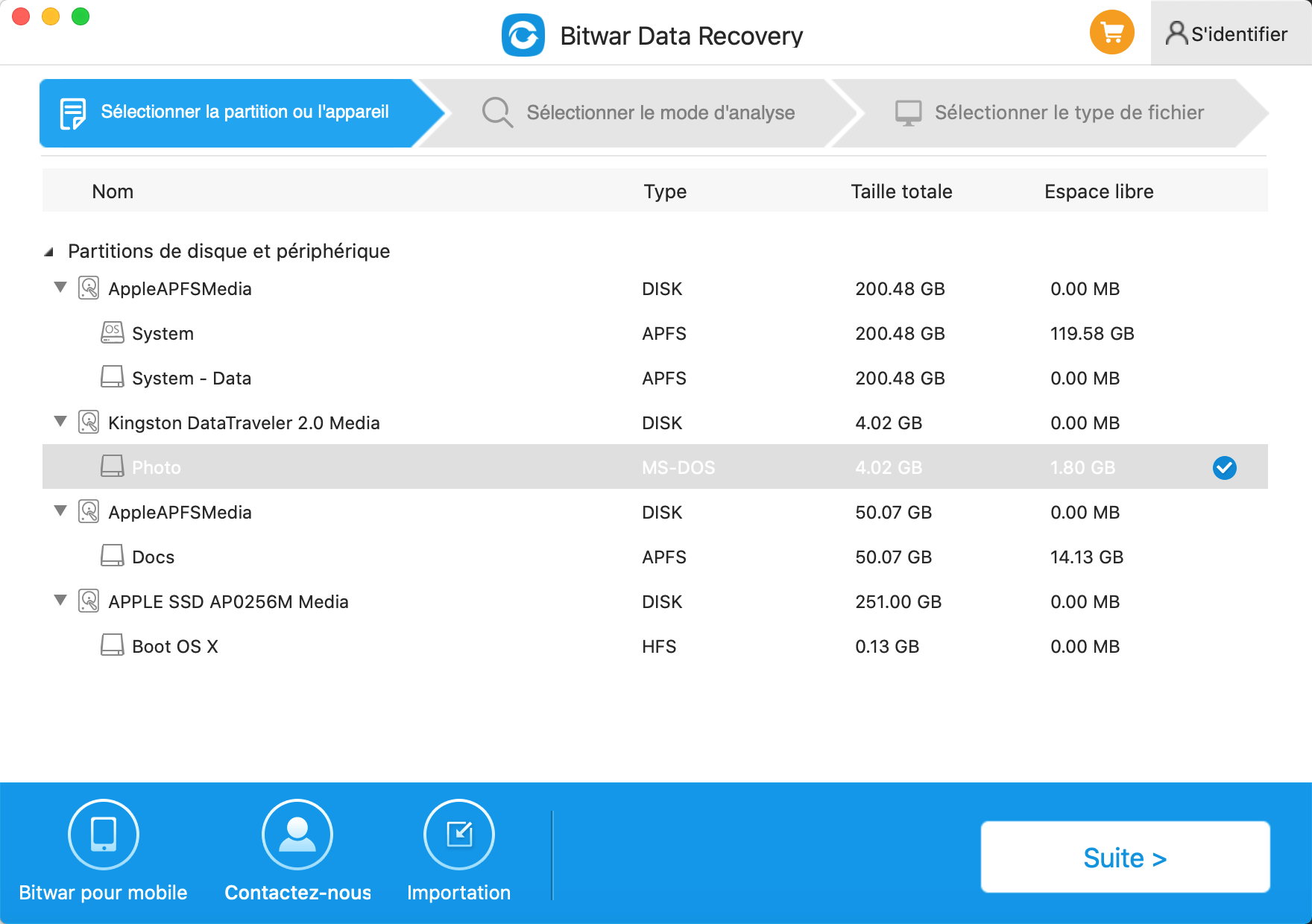
Étape 2: Sélectionnez le mode de numérisation en fonction des raisons exactes de perte de données. Cliquez ensuite sur "Suivant". Il existe trois modes de numérisation pour vous:
● Analyse rapide: récupérez les fichiers supprimés sur une partition ou un appareil, tels que les fichiers supprimés par la commande + supprimés, vidés de la corbeille ou supprimés par d'autres logiciels, etc. Si des données supplémentaires n'ont pas écrasé les fichiers, elles peuvent être récupérées entièrement dans l'état des fichiers ou des structures de répertoires.
● Récupération formatée: récupérez les fichiers formatés après avoir effectué un formatage rapide sur une partition ou un disque dur dans la condition de la capacité de séparation ou le lecteur n'a pas été modifié avant ou après le formatage.
● Analyse approfondie: si l'analyse précédente n'a pas permis de rechercher les fichiers perdus, essayez cette fois l'analyse approfondie. Deep Scan recherchera tous les secteurs du disque dur pour trouver toutes les données existantes, mais le processus de numérisation prendra plus de temps qu'une analyse rapide et n'aura pas le nom de fichier d'origine dans les résultats de l'analyse.
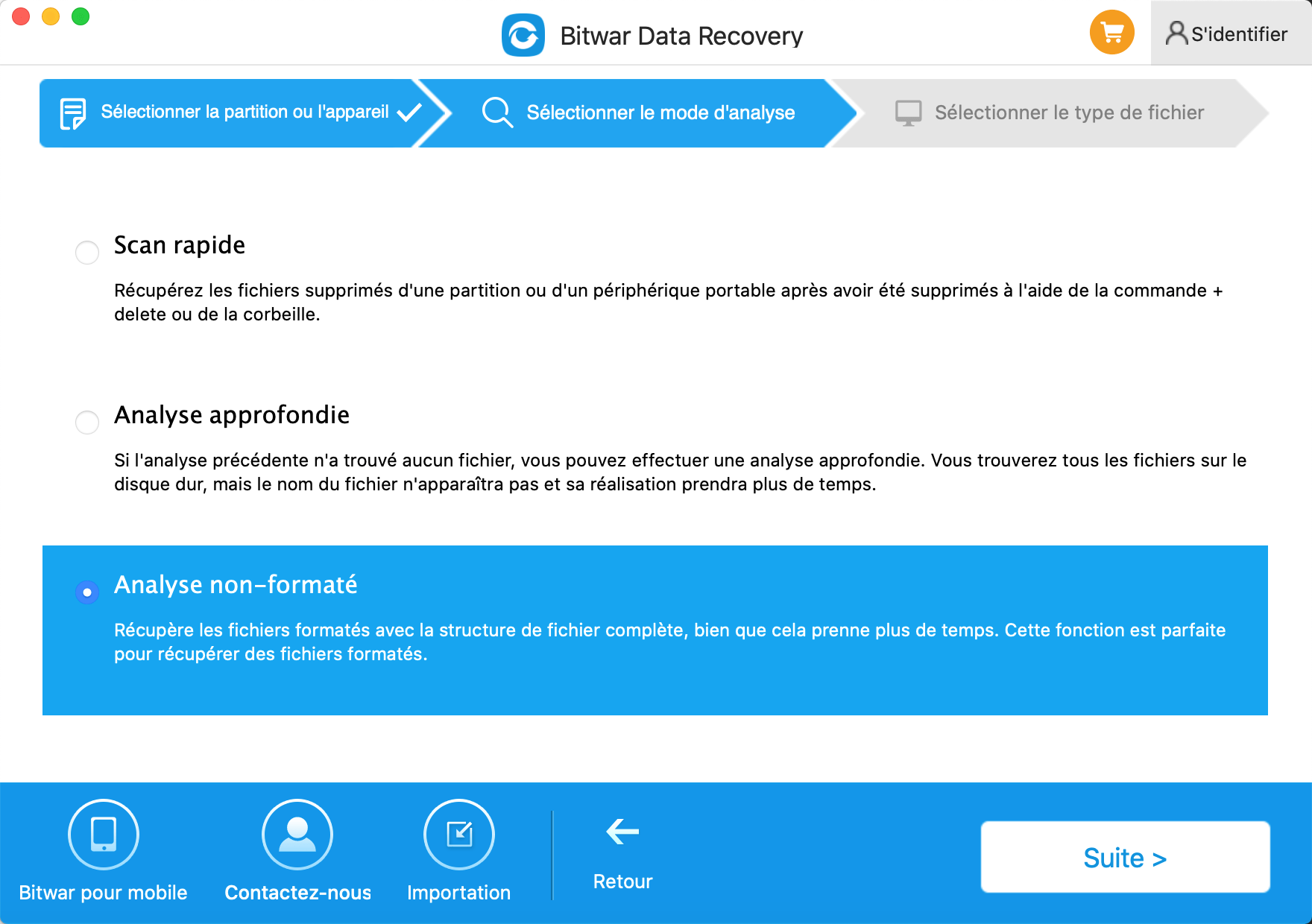
Étape 3: Choisissez les types de fichiers que vous souhaitez et cliquez sur "Suivant" pour lancer une analyse rapide. Vous pouvez choisir un type de fichier spécifique et vous pouvez également sélectionner tous les types.
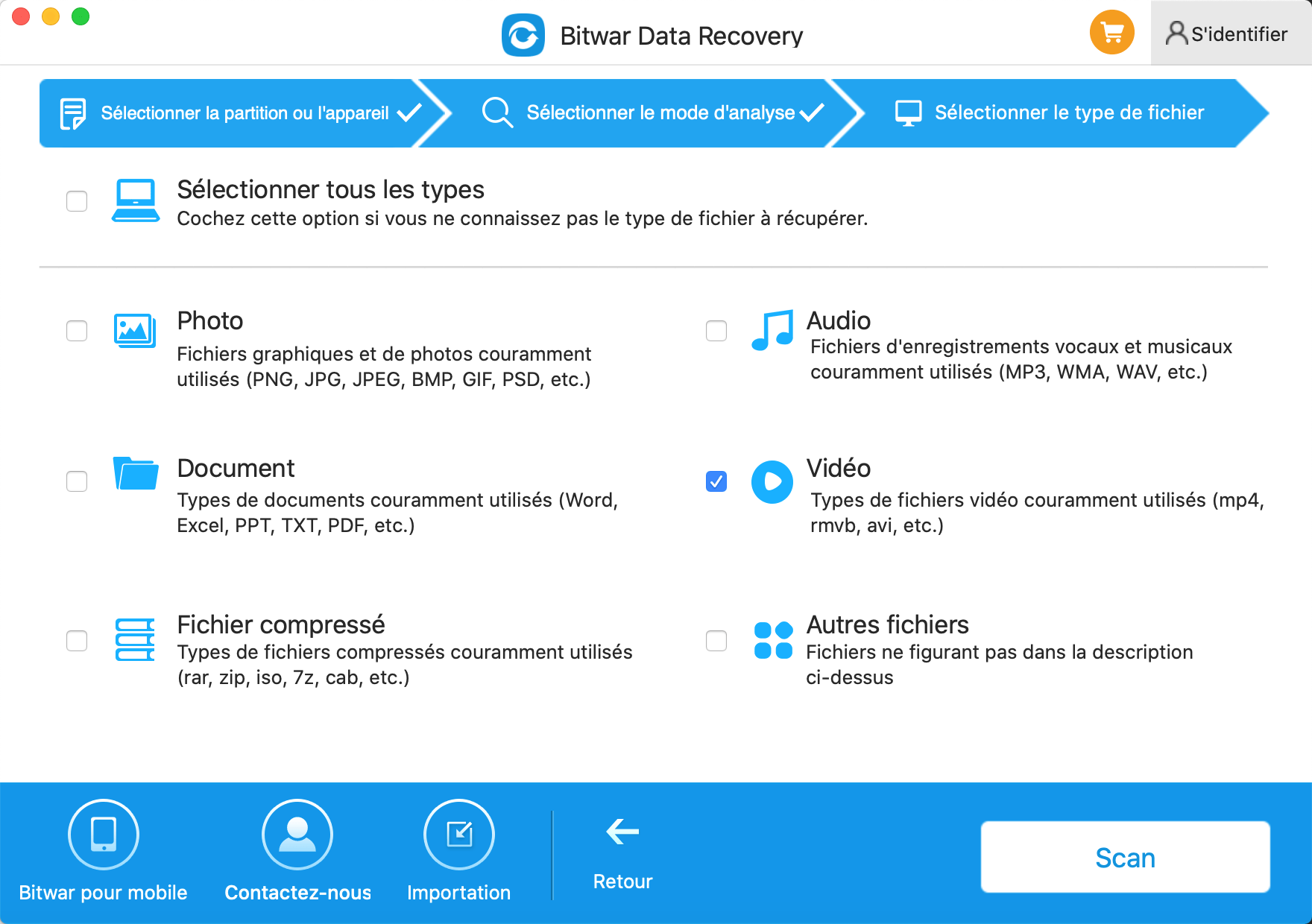
Étape 4: Après la numérisation, vous pouvez rapidement filtrer les données souhaitées et les prévisualiser par nom et type de fichier. Sélectionnez ensuite ceux que vous souhaitez et appuyez sur le bouton "Récupération" pour les enregistrer sur le Mac.
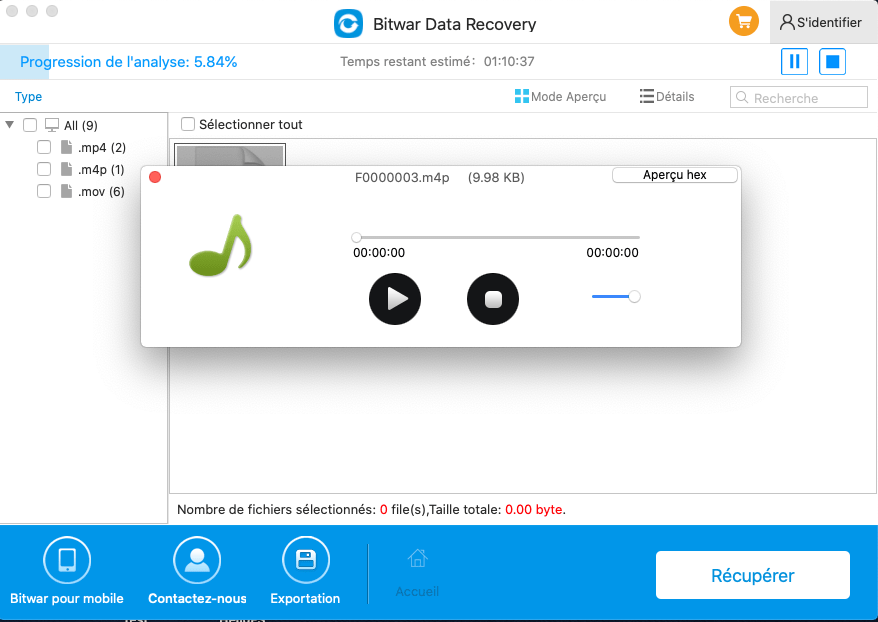
Conseils: Veuillez NE PAS enregistrer les données dans la partition ou le périphérique d'où vous les avez supprimées.
Maintenant que vous avez récupéré les données du lecteur APFS. Vous pouvez les visualiser à tout moment sur le chemin que vous avez enregistré. De plus, Bitwar Data Recovery for Mac récupère les données des lecteurs HFS, HFS +, HFSX, exFAT, FAT32 sur macOS Mojave 10.14 High Sierra 10.13 / Sierra10.12 et Mac OS X 10.11.
Conseils avant la récupération de données APFS:
Pour éviter que les données ne disparaissent pour toujours, nous devrons suivre quelques conseils pour vous assurer du taux de réussite de la récupération.
1. Arrêtez toute utilisation de votre Mac OS ne fonctionne principalement pas la carte SD / disque / partition qui contient vos données supprimées.
2. Lancez Bitwar Data Recovery pour Mac dès que vous le pouvez et exécutez pour analyser les données perdues immédiatement.
3. N'enregistrez pas les données perdues sur la partition et le lecteur source, qui contiennent vos données perdues.
This article is original, reproduce the article should indicate the source URL:
http://adminweb.bitwar.nethttps://fr.bitwar.net/course/mac/2887.html
Keywords:Récupération De Données TechTo



